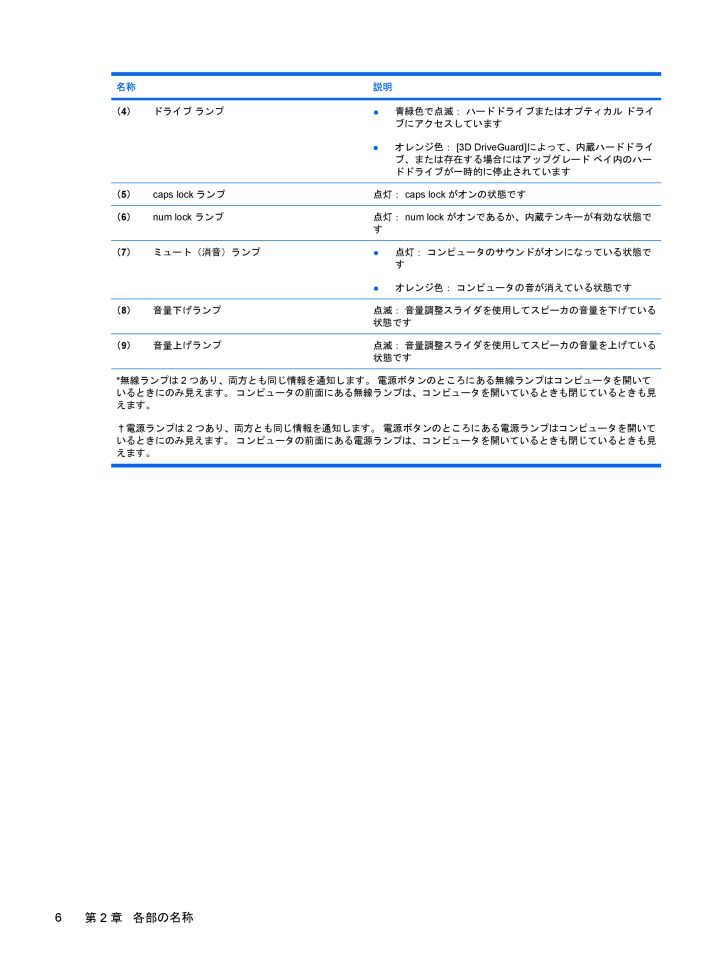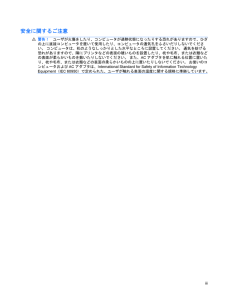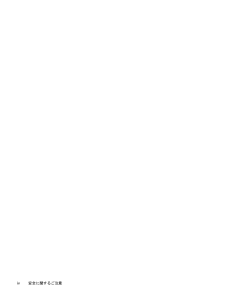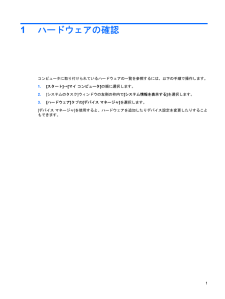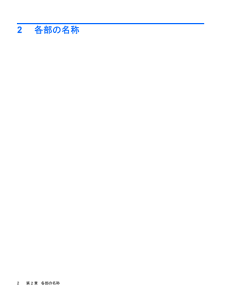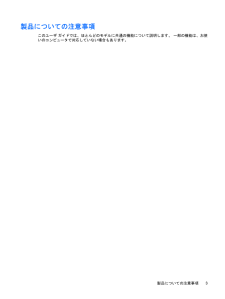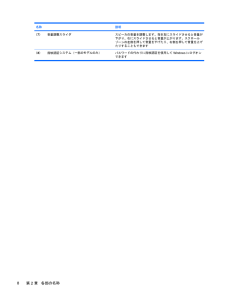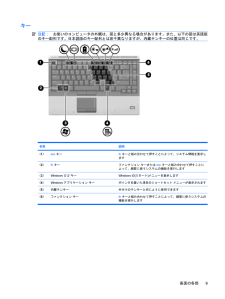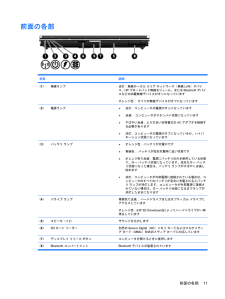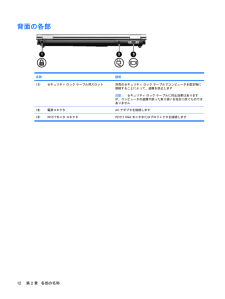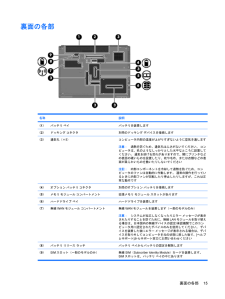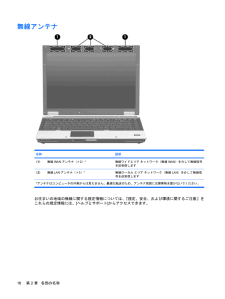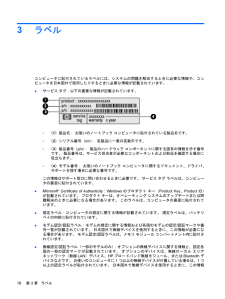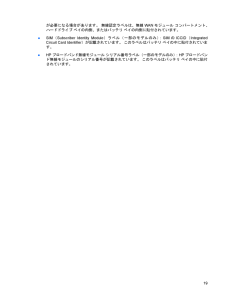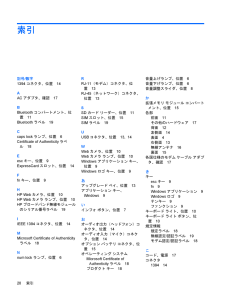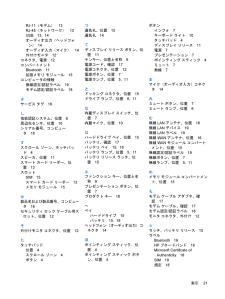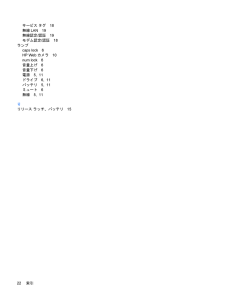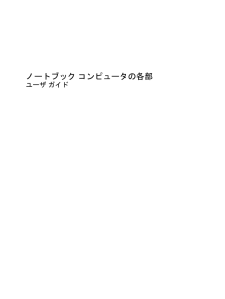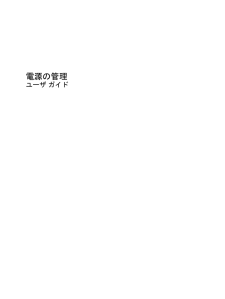3

現在のページURL
名称 説明(4) ドライブ ランプ●青緑色で点滅: ハードドライブまたはオプティカル ドライブにアクセスしています●オレンジ色: [3D DriveGuard]によって、内蔵ハードドライブ、または存在する場合にはアップグレード ベイ内のハードドライブが一時的に停止されています(5) caps lockランプ 点灯: caps lockがオンの状態です(6) num lockランプ 点灯: num lockがオンであるか、内蔵テンキーが有効な状態です(7) ミュート(消音)ランプ●点灯: コンピュータのサウンドがオンになっている状態です●オレンジ色: コンピュータの音が消えている状態です(8) 音量下げランプ 点滅: 音量調整スライダを使用してスピーカの音量を下げている状態です(9) 音量上げランプ点滅: 音量調整スライダを使用してスピーカの音量を上げている状態です*無線ランプは2つあり、両方とも同じ情報を通知します。 電源ボタンのところにある無線ランプはコンピュータを開いているときにのみ見えます。 コンピュータの前面にある無線ランプは、コンピュータを開いているときも閉じているときも見えます。†電源ランプは2つあり、両方とも同じ情報を通知します。 電源ボタンのところにある電源ランプはコンピュータを開いているときにのみ見えます。 コンピュータの前面にある電源ランプは、コンピュータを開いているときも閉じているときも見えます。6第 2 章 各部の名称
参考になったと評価  4人が参考になったと評価しています。
4人が参考になったと評価しています。
このマニュアルの目次
-
2 .(C) Copyright 2008 Hewlet...(C) Copyright 2008 Hewlett-PackardDevelopment Company, L.P.Bluetoothはその所有者が所有する商標であり、使用許諾に基づいてHewlett-PackardCompanyが使用しています。 Javaは、米国Sun Microsystems, Inc. の米国またはその他の国における商標です。MicrosoftおよびWindowsは、米国Microsoft Corporation の米国およびその他の国における登録商標です。 SDロゴはその所有者の...
-
3 .安全に関するご注意警告!ユーザが火傷をしたり、コン...安全に関するご注意警告!ユーザが火傷をしたり、コンピュータが過熱状態になったりする恐れがありますので、ひざの上に直接コンピュータを置いて使用したり、コンピュータの通気孔をふさいだりしないでください。 コンピュータは、机のようなしっかりとした水平なところに設置してください。 通気を妨げる恐れがありますので、隣にプリンタなどの表面の硬いものを設置したり、枕や毛布、または衣類などの表面が柔らかいものを敷いたりしないでください。 また、ACアダプタを肌に触れる位置に置いたり、枕や毛布、または衣類などの表面の柔らかい...
-
5 .目次1 ハードウェアの確認2 各部の名称製品に...目次1 ハードウェアの確認2 各部の名称製品についての注意事項 ...................................................................................................................... 3表面の各部 ...................................................................................................
-
6 .6 ページ目のマニュアル
-
7 .1ハードウェアの確認コンピュータに取り付けられてい...1ハードウェアの確認コンピュータに取り付けられているハードウェアの一覧を参照するには、以下の手順で操作します。1.[スタート]→[マイ コンピュータ]の順に選択します。2.[システムのタスク]ウィンドウの左側の枠内で[システム情報を表示する]を選択します。3.[ハードウェア]タブの[デバイス マネージャ]を選択します。[デバイス マネージャ]を使用すると、ハードウェアを追加したりデバイス設定を変更したりすることもできます。1
-
9 .製品についての注意事項このユーザ ガイドでは、ほと...製品についての注意事項このユーザ ガイドでは、ほとんどのモデルに共通の機能について説明します。 一部の機能は、お使いのコンピュータで対応していない場合もあります。製品についての注意事項3
-
10 .表面の各部ポインティング デバイス名称 説明(1)...表面の各部ポインティング デバイス名称 説明(1) ポインティング スティック ポインタを移動したり、画面上の項目を選択またはアクティブにしたりします(2) 左のポインティング スティック ボタン 外付けマウスの左ボタンと同様に機能します(3) タッチパッド* ポインタを移動して、画面上の項目を選択したり、アクティブにしたりします(4) 左のタッチパッド ボタン* 外付けマウスの左ボタンと同様に機能します(5) 右のポインティング スティック ボタン 外付けマウスの右ボタンと同様に機能します(6) タッチパ...
-
11 .ランプ名称 説明(1) 無線ランプ(×2)*●点灯...ランプ名称 説明(1) 無線ランプ(×2)*●点灯:無線ローカル エリア ネットワーク(無線LAN)デバイス、HPブロードバンド無線モジュール、またはBluetooth®デバイスなどの内蔵無線デバイスがオンになっています●オレンジ色: すべての無線デバイスがオフになっています(2) 電源ランプ(×2)†●点灯:コンピュータの電源がオンになっています●点滅: コンピュータがスタンバイ状態になっています●すばやい点滅:より大きい定格電力のACアダプタを接続する必要があります●消灯:コンピュータの電源がオフになっ...
-
12 .名称 説明(4) ドライブ ランプ●青緑色で点滅:...名称 説明(4) ドライブ ランプ●青緑色で点滅: ハードドライブまたはオプティカル ドライブにアクセスしています●オレンジ色: [3D DriveGuard]によって、内蔵ハードドライブ、または存在する場合にはアップグレード ベイ内のハードドライブが一時的に停止されています(5) caps lockランプ 点灯: caps lockがオンの状態です(6) num lockランプ 点灯: num lockがオンであるか、内蔵テンキーが有効な状態です(7) ミュート(消音)ランプ●点灯: コンピュータのサウン...
-
13 .ボタン、スイッチ、および指紋認証システム名称 説明...ボタン、スイッチ、および指紋認証システム名称 説明(1) 電源ボタン●コンピュータの電源が切れているときにボタンを押すと、電源が入ります●コンピュータの電源が入っているときに電源ボタンを押すと、電源が切れます●コンピュータがスタンバイ状態のときに短く押すと、スタンバイが終了します●コンピュータがハイバネーション状態のときに短く押すと、ハイバネーションが終了しますコンピュータが応答せず、Windows®のシャットダウン手順を実行できないときは、電源ボタンを5秒程度押したままにすると、コンピュータの電源が切れま...
-
14 .名称 説明(7) 音量調整スライダ スピーカの音量...名称 説明(7) 音量調整スライダ スピーカの音量を調整します。指を左にスライドさせると音量が下がり、右にスライドさせると音量が上がります。スクロールゾーンの左側を押して音量を下げたり、右側を押して音量を上げたりすることもできます(8)指紋認証システム(一部のモデルのみ) パスワードの代わりに指紋認証を使用してWindowsにログオンできます8第 2 章 各部の名称
-
15 .キー注記:お使いのコンピュータの外観は、図と多少異...キー注記:お使いのコンピュータの外観は、図と多少異なる場合があります。また、以下の図は英語版のキー配列です。日本語版のキー配列とは若干異なりますが、内蔵テンキーの位置は同じです。名称 説明(1) escキー fnキーと組み合わせて押すことによって、システム情報を表示します(2) fnキー ファンクション キーまたはescキーと組み合わせて押すことによって、頻繁に使うシステムの機能を実行します(3) Windowsロゴ キー Windowsの[スタート]メニューを表示します(4) Windowsアプリケーショ...
-
16 .ディスプレイ名称 説明(1) 周辺光センサ 周囲の...ディスプレイ名称 説明(1) 周辺光センサ 周囲の明るさに基づいて画面の輝度を自動的に調節します(2) 内蔵マイク(×2) サウンドを録音します(3) HP Webカメラ 動画を録画したり、静止画像を撮影したりします(4) HP Webカメラ ランプ 点灯: 内蔵カメラが使用中です(5) キーボード ライト キーボード ライト ボタンを押すと、暗い場所でキーボードを明るく照らします(6)キーボード ライト ボタン キーボード ライトが開いて点灯します10第 2 章 各部の名称
-
17 .前面の各部名称 説明(1) 無線ランプ 点灯:無線...前面の各部名称 説明(1) 無線ランプ 点灯:無線ローカル エリア ネットワーク(無線LAN)デバイス、HPブロードバンド無線モジュール、またはBluetoothデバイスなどの内蔵無線デバイスがオンになっていますオレンジ色: すべての無線デバイスがオフになっています(2) 電源ランプ●点灯:コンピュータの電源がオンになっています●点滅: コンピュータがスタンバイ状態になっています●すばやい点滅:より大きい定格電力のACアダプタを接続する必要があります●消灯:コンピュータの電源がオフになっているか、ハイバネー...
-
18 .背面の各部名称 説明(1) セキュリティ ロック ...背面の各部名称 説明(1) セキュリティ ロック ケーブル用スロット別売のセキュリティ ロック ケーブルでコンピュータを固定物に接続することによって、盗難を防止します注記:セキュリティ ロック ケーブルに抑止効果はありますが、コンピュータの盗難や誤った取り扱いを完全に防ぐものではありません(2) 電源コネクタ ACアダプタを接続します(3)外付けモニタ コネクタ 外付けVGAモニタまたはプロジェクタを接続します12第 2 章 各部の名称
-
19 .右側面の各部名称 説明(1) スマート カード リ...右側面の各部名称 説明(1) スマート カード リーダー 別売のスマート カードおよびJava™ Cardに対応しています(2) アップグレード ベイ オプティカル ドライブまたはハードドライブに対応しています(3) USBコネクタ 別売のUSBデバイスを接続します(4) RJ-45(ネットワーク)コネクタ ネットワーク ケーブルを接続します(5)RJ-11(モデム)コネクタ モデム ケーブルを接続します右側面の各部13
-
20 .左側面の各部名称 説明(1) 通気孔 コンピュータ...左側面の各部名称 説明(1) 通気孔 コンピュータ内部の温度が上がりすぎないように空気を通します注記:内部コンポーネントを冷却して過熱を防ぐため、コンピュータのファンは自動的に作動します。通常の操作を行っているときに内部ファンが回転したり停止したりしますが、これは正常な動作です(2) USBコネクタ(×2) 別売のUSBデバイスを接続します(3) 1394コネクタ ビデオカメラなど、別売のIEEE 1394または1394aデバイスを接続します(4) オーディオ入力(マイク)コネクタ 別売のコンピュータ用ヘッ...
-
21 .裏面の各部名称 説明(1) バッテリ ベイ バッテ...裏面の各部名称 説明(1) バッテリ ベイ バッテリを装着します(2) ドッキング コネクタ 別売のドッキング デバイスを接続します(3) 通気孔(×5) コンピュータ内部の温度が上がりすぎないように空気を通します注意:過熱を防ぐため、通気孔はふさがないでください。 コンピュータは、机のようなしっかりとした水平なところに設置してください。 通気を妨げる恐れがありますので、隣にプリンタなどの表面の硬いものを設置したり、枕や毛布、または衣類などの表面が柔らかいものを敷いたりしないでください注記:内部コンポーネン...
-
22 .無線アンテナ名称 説明(1) 無線WANアンテナ(...無線アンテナ名称 説明(1) 無線WANアンテナ(×2)* 無線ワイドエリア ネットワーク(無線WAN)を介して無線信号を送受信します(2) 無線LANアンテナ(×3)* 無線ローカル エリア ネットワーク(無線LAN)を介して無線信号を送受信します*アンテナはコンピュータの外側からは見えません。最適な転送のため、アンテナ周囲には障害物を置かないでください。お住まいの地域の無線に関する規定情報については、『規定、安全、および環境に関するご注意』をこれらの規定情報には、[ヘルプとサポート]からアクセスできます...
-
23 .その他のハードウェア コンポーネント名称 説明(1...その他のハードウェア コンポーネント名称 説明(1) 電源コード* ACアダプタと電源コンセントを接続します(2) バッテリ* コンピュータが外部電源に接続されていないときに、コンピュータに電力を供給します(3) ACアダプタ AC電源をDC電源に変換します(4) モデム ケーブル(一部のモデルのみ) * 内蔵のモデムをRJ-11電話コネクタや、各国または各地域仕様のモデム ケーブル アダプタに接続するときに使用します(5) 各国または各地域仕様のモデム ケーブル アダプタ(アダプタが必要な国や地域で販売さ...
-
24 .3ラベルコンピュータに貼付されているラベルには、シ...3ラベルコンピュータに貼付されているラベルには、システムの問題を解決するときに必要な情報や、コンピュータを日本国外で使用したりするときに必要な情報が記載されています。●サービス タグ:以下の重要な情報が記載されています。◦(1)製品名: お使いのノートブック コンピュータに貼付されている製品名です。◦(2)シリアル番号(s/n): 各製品に一意の英数字です。◦(3)製品番号(p/n): 製品のハードウェア コンポーネントに関する固有の情報を示す番号です。 製品番号は、サービス担当者が必要なコンポーネントおよ...
-
25 .が必要になる場合があります。 無線認定ラベルは、無...が必要になる場合があります。 無線認定ラベルは、無線WANモジュール コンパートメント、ハードドライブ ベイの内側、またはバッテリ ベイの内側に貼付されています。●SIM(Subscriber Identity Module )ラベル(一部のモデルのみ):SIMのICCID(IntegratedCircuit Card Identifier)が記載されています。 このラベルはバッテリ ベイの中に貼付されています。●HPブロードバンド無線モジュール シリアル番号ラベル(一部のモデルのみ):HPブロードバンド無...
-
26 .索引記号/数字1394コネクタ、位置14AACアダ...索引記号/数字1394コネクタ、位置14AACアダプタ、確認17BBluetoothコンパートメント、位置11Bluetoothラベル19Ccaps lockランプ、位置6Certificate of Authenticity ラベル18Eescキー、位置9ExpressCardスロット、位置14Ffnキー、位置9HHP Webカメラ、位置10HP Webカメラ ランプ、位置10HPブロードバンド無線モジュールのシリアル番号ラベル19IIEEE 1394コネクタ、位置14MMicrosoft Certifi...
-
27 .RJ-11(モデム)13RJ-45(ネットワーク)...RJ-11(モデム)13RJ-45(ネットワーク)13USB 13, 14オーディオ出力(ヘッドフォン)14オーディオ入力(マイク)14外付けモニタ12コネクタ、電源12コンパートメントBluetooth 11拡張メモリ モジュール15コンピュータの情報無線認定/認証ラベル19モデム認定/認証ラベル18さサービス タグ18し指紋認証システム、位置8周辺光センサ、位置10シリアル番号、コンピュータ18すスクロール ゾーン、タッチパッド4スピーカ、位置11スマート カード リーダー、位置13スロットSIM 1...
-
28 .サービス タグ18無線LAN 19無線認定/認証1...サービス タグ18無線LAN 19無線認定/認証19モデム認定/認証18ランプcaps lock 6HP Webカメラ10num lock 6音量上げ6音量下げ6電源5, 11ドライブ6, 11バッテリ5, 11ミュート6無線5, 11りリリース ラッチ、バッテリ1522索引
-
29 .29 ページ目のマニュアル





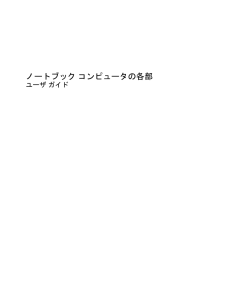


![前ページ カーソルキー[←]でも移動](http://gizport.jp/static/images/arrow_left2.png)